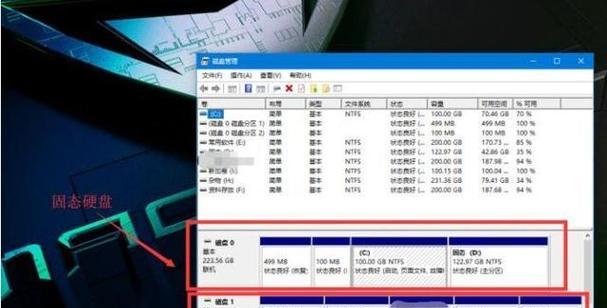在使用电脑的过程中,有时候我们需要更换硬盘来提升电脑性能或者替换老旧硬盘。然而,在更换硬盘后重新安装操作系统时,很多人可能会遇到一些困惑和问题。本文将详细介绍如何以换了硬盘的方式进行Win10系统的重新安装,帮助读者顺利完成操作。
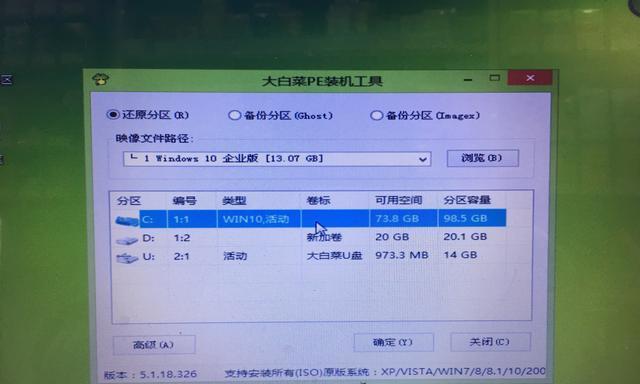
选择合适的新硬盘
1.新硬盘的选择
-介绍如何选择合适的新硬盘。
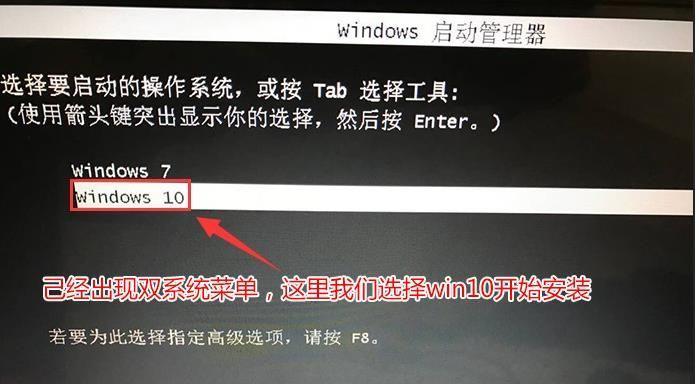
-需要确定新硬盘的类型、容量和接口类型等,以确保其与您的电脑兼容。根据自己的需求选择适当的容量大小,可以根据之前硬盘的容量作为参考。比较不同品牌和型号的硬盘,选择性价比较高且稳定可靠的产品。
备份重要数据
2.数据备份工作
-讲述在更换硬盘前如何备份重要数据。
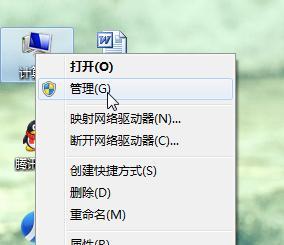
-在更换硬盘之前,务必备份所有重要数据,包括文档、照片、音乐等。可以使用外部存储设备如移动硬盘、U盘或云存储等进行备份。同时,检查备份的文件是否完整,并确保能够正常访问。
准备系统安装工具
3.准备Win10系统安装文件
-介绍如何准备Win10系统安装文件。
-访问微软官方网站,下载最新版本的Win10系统镜像文件。可以选择ISO格式的镜像文件,并确保其与自己的系统版本和位数相匹配。下载完成后,可以使用专业的ISO烧录软件将镜像文件写入U盘或刻录到光盘中。
更换硬盘并连接
4.更换硬盘的步骤
-详细介绍更换硬盘的步骤。
-关闭电脑并断开电源线,打开电脑主机箱,找到原有硬盘所在位置。解除硬盘与主板之间的连接线,并小心取下原有硬盘。接下来,插入新硬盘并连接好数据线和电源线,确保硬盘安装牢固。
进入BIOS设置
5.进入BIOS界面
-指导如何进入BIOS界面进行设置。
-开启电脑后,按照提示按键(通常是Del、F2或者F12)进入BIOS设置界面。在BIOS设置中,找到“Boot”或“启动”选项,将启动顺序调整为从U盘或光盘启动,以便从Win10安装介质启动电脑。
安装Win10系统
6.开始Win10系统安装
-详细介绍如何开始安装Win10系统。
-将准备好的U盘或光盘插入电脑,并重启电脑。电脑开机后,会自动引导进入Win10系统安装界面。按照界面上的提示进行相关设置,包括选择语言、键盘布局和许可协议等。选择新硬盘作为安装目标,格式化并分区。点击“下一步”开始安装系统。
完成系统安装
7.系统安装的后续步骤
-详细介绍安装Win10系统后的后续步骤。
-系统安装完成后,根据提示进行一系列的设置,包括设置用户名、密码、网络连接和隐私选项等。此外,还需要重新安装电脑所需的驱动程序、软件和更新,以确保电脑正常运行。
恢复备份的数据
8.恢复备份的数据
-指导如何恢复备份的数据。
-在完成系统安装后,将之前备份的重要数据复制回新硬盘相应的位置。可以使用外部存储设备将备份文件复制到电脑中,然后粘贴到合适的目录中。
安装必备软件和驱动
9.安装必备软件和驱动程序
-介绍安装必备的软件和驱动程序。
-根据个人需要,选择合适的常用软件和电脑所需的驱动程序进行安装。常见的软件包括浏览器、办公软件、媒体播放器等,而驱动程序则包括显卡驱动、声卡驱动等。
更新系统和安全设置
10.更新系统和安全设置
-详细介绍如何更新系统和进行安全设置。
-在完成系统安装后,及时进行系统更新以获取最新的功能和修复程序。同时,设置防病毒软件和防火墙等安全软件,加强电脑的安全防护。
优化系统性能
11.优化系统性能
-指导如何优化Win10系统的性能。
-进行一些系统设置和操作,以提升电脑的运行速度和性能。例如,清理无用文件、禁用开机自启动项、调整电源管理策略等。
数据备份和恢复计划
12.建立数据备份和恢复计划
-介绍建立数据备份和恢复计划的重要性。
-为了避免数据丢失和系统崩溃的风险,建议定期进行数据备份,并制定合理的数据恢复计划。
常见问题解决方案
13.常见问题解决方案
-提供常见问题的解决方案。
-介绍一些读者在更换硬盘并安装Win10系统过程中可能遇到的问题,并给出相应的解决方法。
注意事项和技巧
14.注意事项和技巧
-更换硬盘安装Win10系统时的注意事项和技巧。
-提醒读者在操作过程中注意电脑的安全和数据的保护,并分享一些技巧和经验,以便更顺利地完成安装过程。
15.安装Win10系统的
-对整个安装过程进行。
-以换了硬盘的方式安装Win10系统的步骤和要点,并再次强调备份数据的重要性和注意事项,以便读者能够更好地完成操作。